硬盘更改盘符 windows如何重新分配磁盘盘符
更新时间:2024-07-06 15:58:43作者:xtliu
在使用Windows系统时,有时候我们需要更改硬盘的盘符以便更好地管理数据,但是在进行硬盘更改盘符的操作时,有时候可能会出现一些问题,比如盘符冲突或者不小心将系统盘的盘符更改导致系统无法启动等情况。所以如何正确地重新分配磁盘盘符是非常重要的。接下来我们就来看看如何在Windows系统中重新分配磁盘盘符。
步骤如下:
1.选中我的电脑按钮右击鼠标。弹出对话框。选择管理按钮
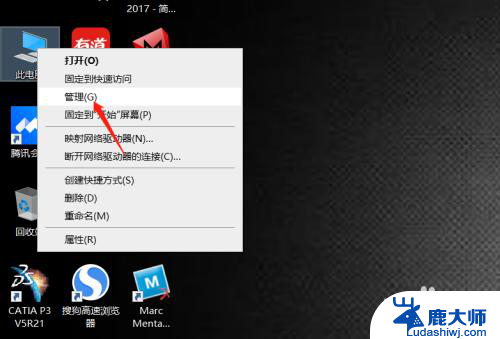
2.进入计算机管理界面如图所示
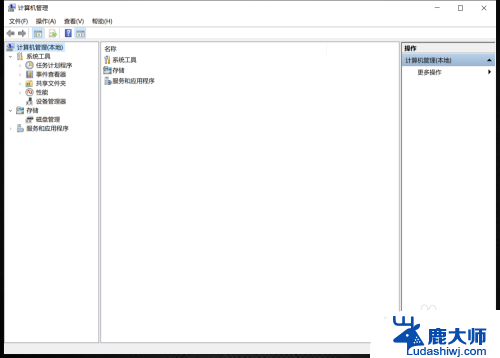
3.选择最左侧惨淡中的磁盘管理按钮

4.选中需要更换盘符的磁盘,右击鼠标。选择更换驱动器号
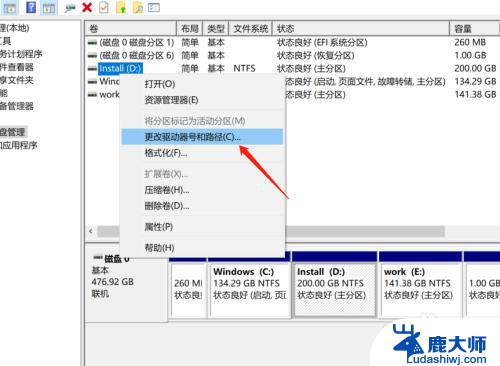
5.选择添加按钮,如图所示
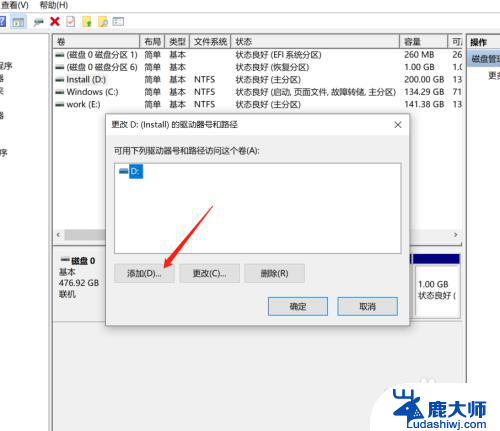
6.勾选驱动器号,右侧选择想要的盘符如图所示。确认ok后电器确定;
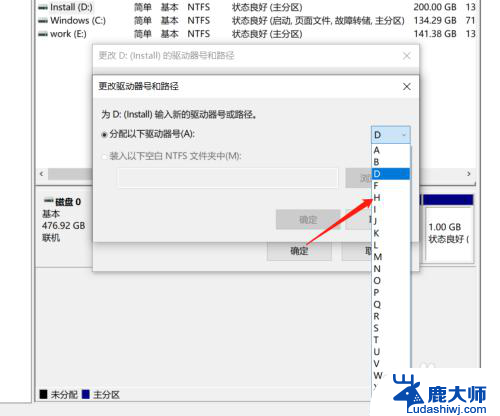
以上就是更改硬盘盘符的全部内容,如果你遇到了这种情况,可以按照我的方法来解决,希望对大家有所帮助。
硬盘更改盘符 windows如何重新分配磁盘盘符相关教程
- 硬盘符号怎么更改 如何更改Windows中的磁盘驱动器盘符
- 如何对硬盘进行重新分区 如何对电脑磁盘进行重新分区
- 新的移动硬盘如何分区 分区新购的移动硬盘的具体操作
- 移动硬盘分了4个盘怎样合并 怎样将硬盘分区合并
- 移动硬盘能分盘吗 移动硬盘分区步骤详解
- 弹出的u盘如何重新加载 弹出u盘后如何重新启用
- 键盘 符号怎么打 电脑键盘上特殊符号的快捷输入
- 如何电脑分盘 初学者如何分区与格式化硬盘
- 电脑键盘怎么输入@ 电脑键盘上如何输入特殊符号和标点符号
- 新购电脑硬盘如何分区 新电脑如何分区步骤
- 笔记本电脑怎样设置密码开机密码 如何在电脑上设置开机密码
- 笔记本键盘不能输入任何东西 笔记本键盘无法输入字
- 苹果手机如何共享网络给电脑 苹果手机网络分享到台式机的教程
- 钉钉截图快捷键设置 电脑钉钉截图快捷键设置方法
- wifi有网但是电脑连不上网 电脑连接WIFI无法浏览网页怎么解决
- 适配器电脑怎么连 蓝牙适配器连接电脑步骤
电脑教程推荐